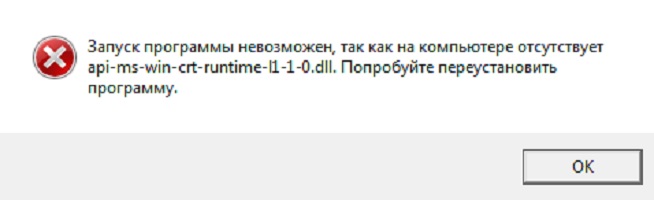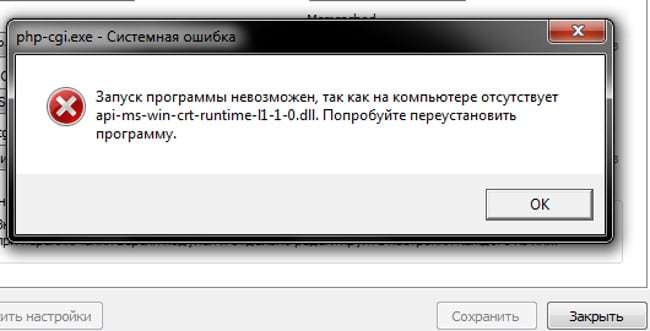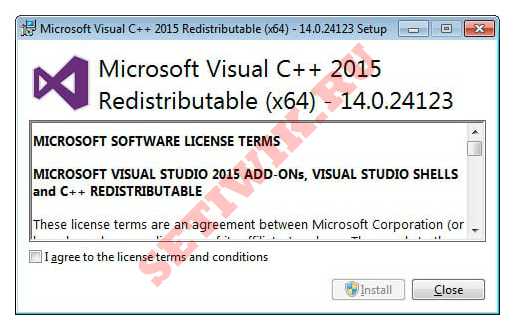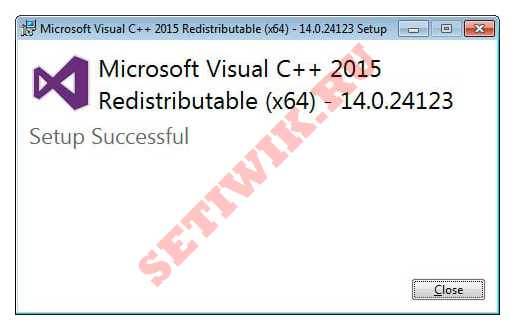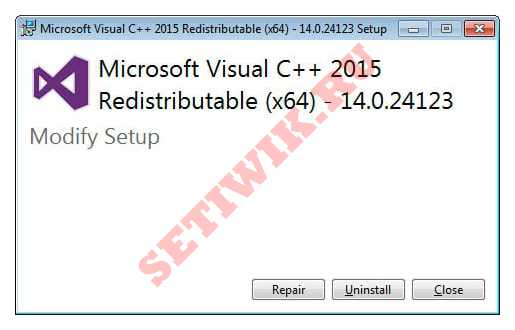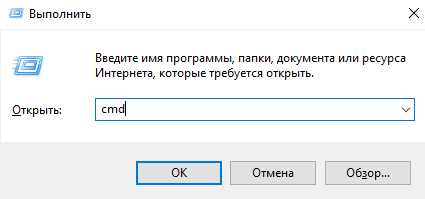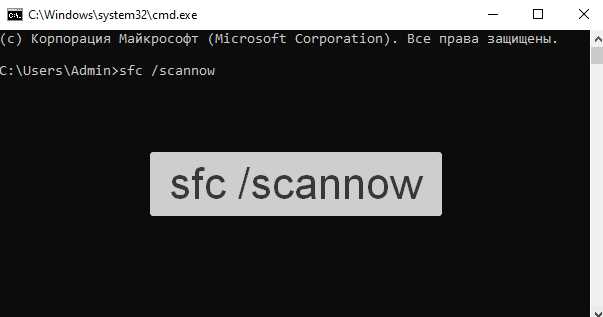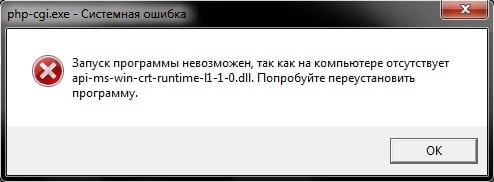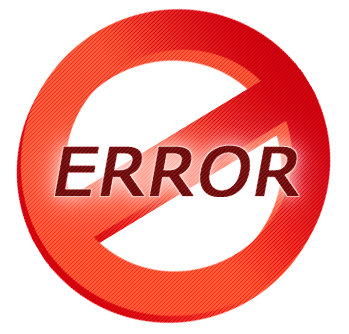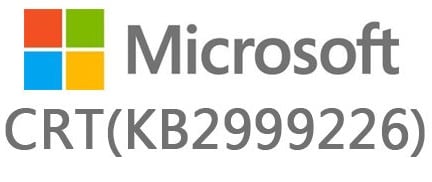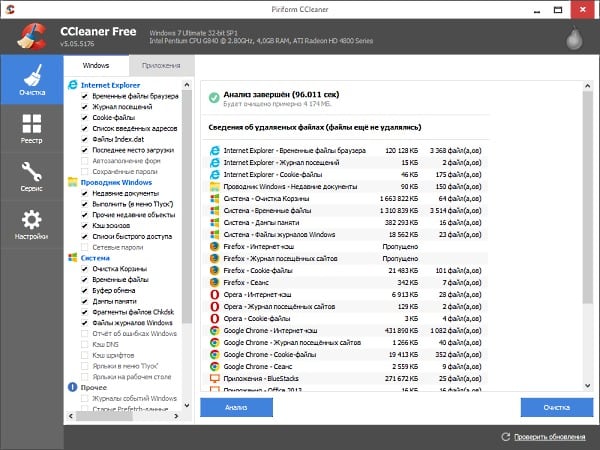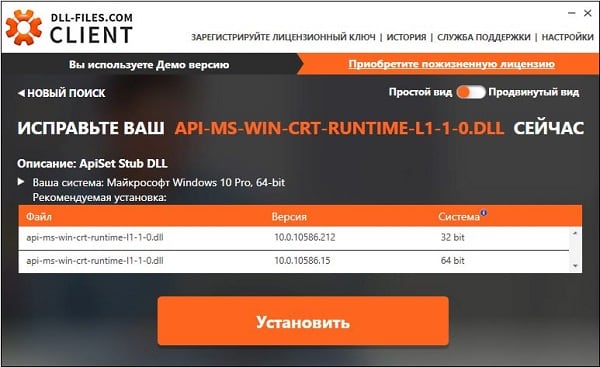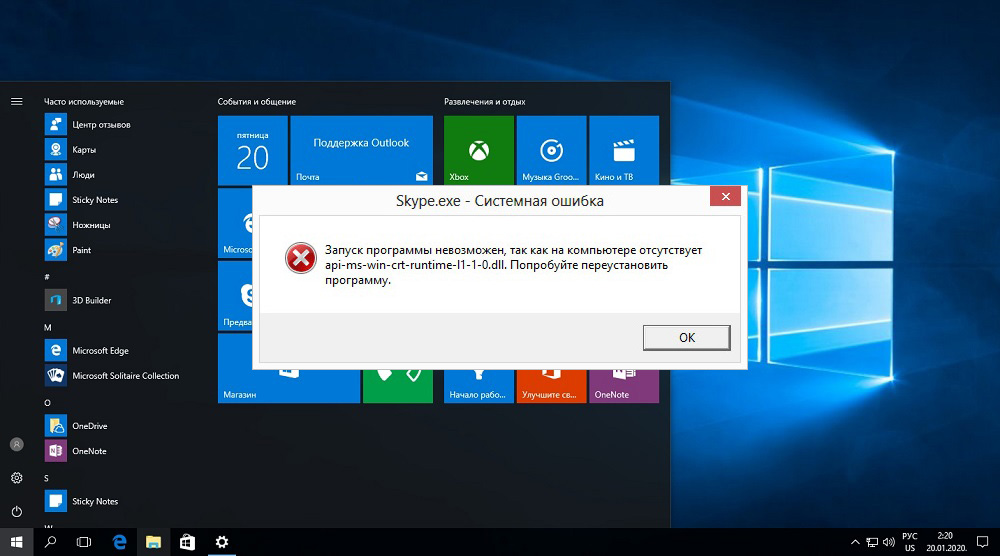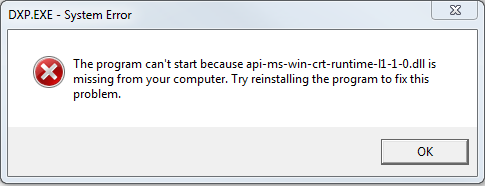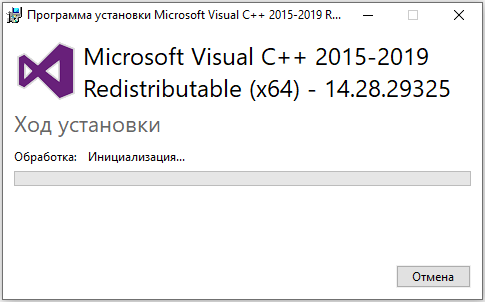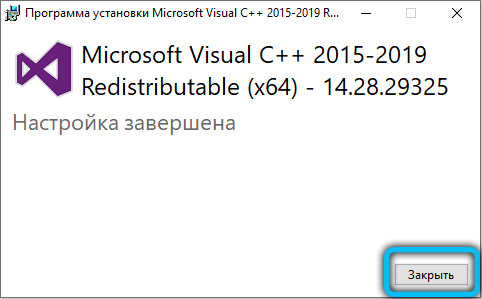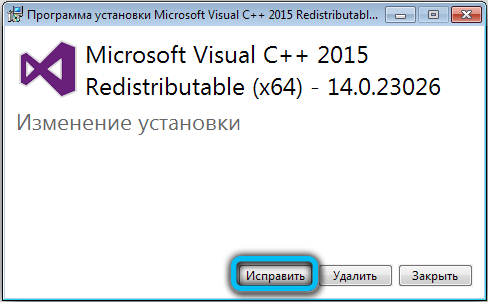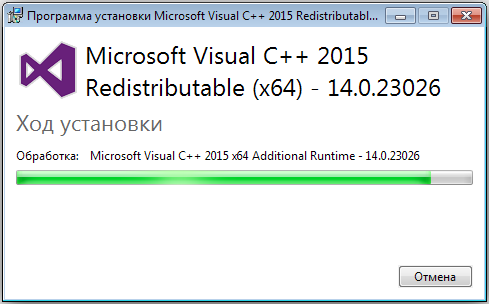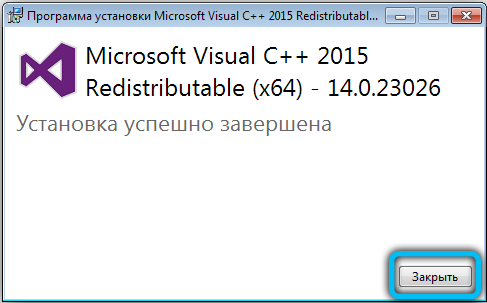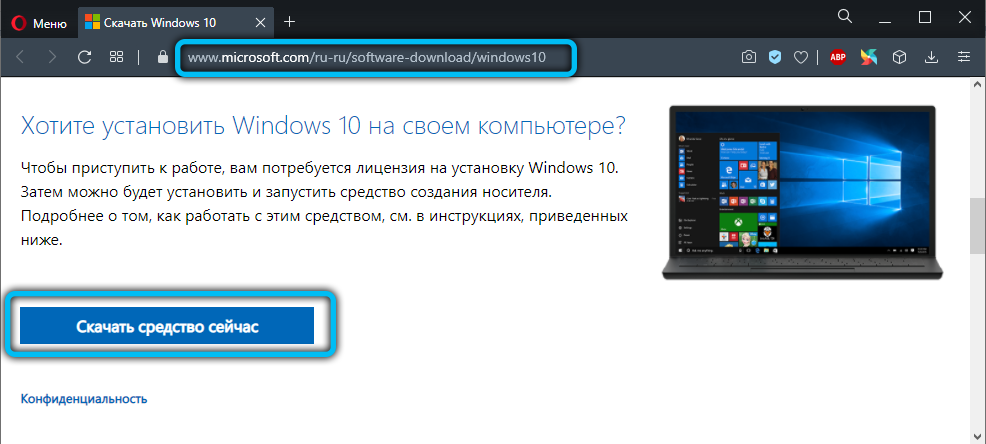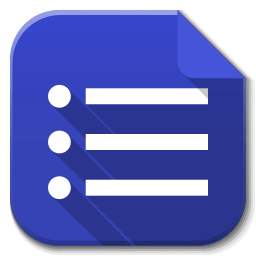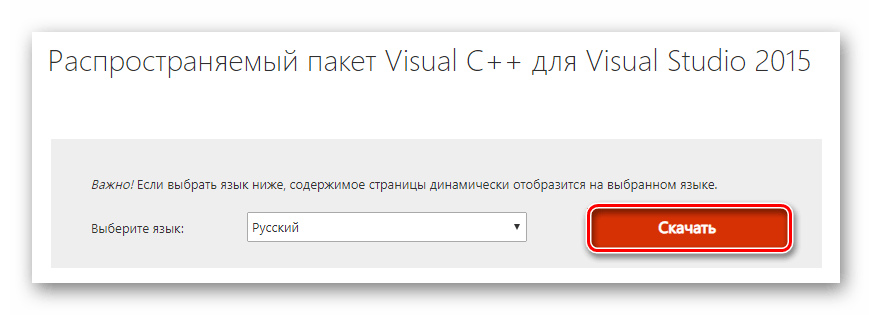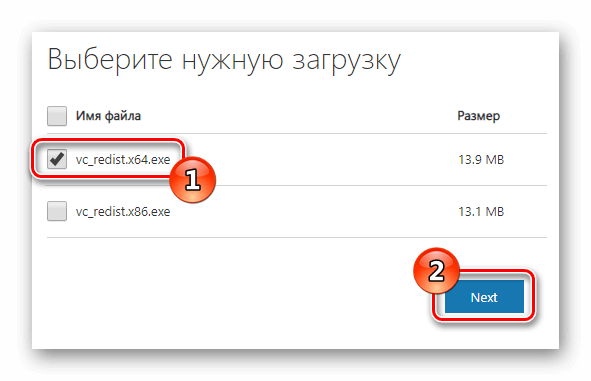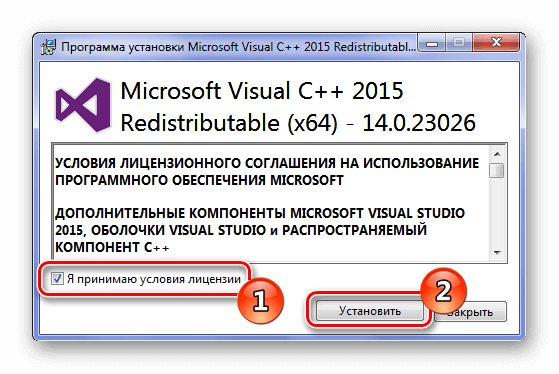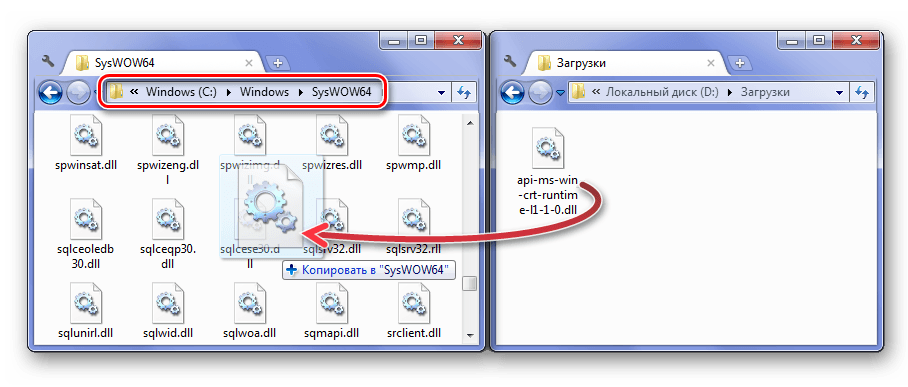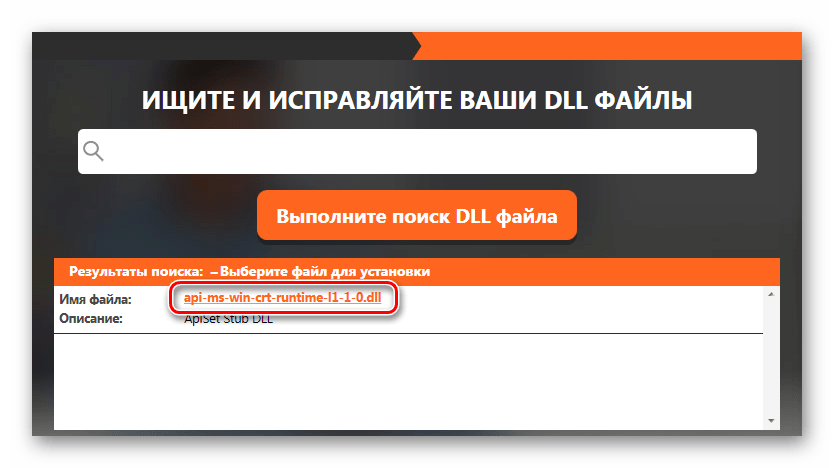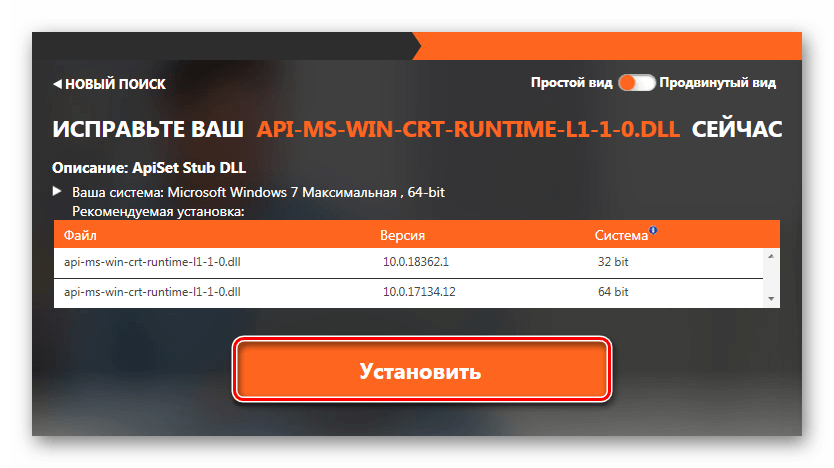Файлы с разрешением DLL в операционной системе Windows являются подключаемыми библиотеками, содержащими определенный программный код. Различные приложения используют их во время своей работы. Например, соответствующие файлы могут содержать инструкции по отрисовке диалоговых окон, воспроизведения аудио и видео и др. Благодаря их существованию разработчикам программ не приходится заново «изобретать велосипеды».
Однако в виду того, что соответствующие файлы используются сразу множеством приложений, они по каким-то причинам могут стать недоступны. Рассмотрим, каким образом исправить проблему, при которой отсутствует api-ms-win-crt-runtime-l1-1-0.dll.
Содержание
- Почему файл api-ms-win-crt-runtime-l1-1-0.dll недоступен
- Каким образом исправить ошибку, если файл отсутствует
- Видео решение api-ms-win-crt-runtime-I1-1-0.dll
Можно назвать несколько причин, по которым файл api-ms-win-crt-runtime-l1-1-0.dll может оказаться недоступным.
- Одна из них – это поврежденные пути реестра. Когда такое происходит, система просто перестает понимать, где находится нужный файл.
- Другой вариант – файл поврежден какой-то программой или вредоносным вирусом.
- Даже микроскопических изменений в программном коде DLL достаточно для того, чтобы тот перестал нормально исполняться.
Читайте также: Техническая ошибка системы. Код ошибки CSC_7200034.
Каким образом исправить ошибку, если файл отсутствует
Метод устранения соответствующей проблемы зависит от того, что вызвало неисправность. Так как чаще всего она обусловлена устаревшими драйверами и повреждением файла или изменением/удалением путей в реестре, то рассмотрим способы решения именно для них.
Действенный способ исправить ошибку, когда нет файла api-ms-win-crt-runtime-l1-1-0.dll:
- Для того, чтобы исправить ошибку загрузите и установите обновление универсальной среды для выполнения C в Виндовс.
- Откройте https://support.microsoft.com/, внизу страницы выберите свою операционную систему и разрядность, нажмите «Скачать пакет».
- Далее запустите скачанный файл, после установки кликните «Закрыть» и перезагрузите свой ПК.
Вариант 2. Он заключается в проверке всех системных файлов в Windows. Для этого нам понадобится специальная утилита. Для её запуска нужно:
- Открыть «Командную строку» (жмем «CTRL+R», вводим cmd и жмем Enter);
- В открывшемся окне вводим команду «sfc /scannow» и нажимаем Enter;
- В процессе сканирования система может предлагать подтвердить или отклонить действия, на любой вопрос следует соглашаться.
В процессе проверки система выявит несоответствия в системных файлах и попробует их восстановить из КЭШа. Однако если она не найдет их, то потребуется вставить диск или флешку с Windows той версии, которая установлена на компьютере. Если проблема была именно в этом, то после выполнения указанных действий она должна исчезнуть.
Вариант 3. Второй способ устранения проблемы api-ms-win-crt-runtime-l1-1-0.dll предполагает чистку и коррекцию записей в реестре. Для этого понадобится одна из программ, которые позволяют исправить ошибки в системном реестре Windows. Таковой является, например, приложение CCleaner.
- Скачайте и установите приложение;
- Перейдите на вкладку «Реестр»;
- Установите все галочки в поле слева;
- Нажмите «Поиск проблем»;
- Когда программа закончит сканирование, кликните на «Исправить»;
- На предложение «сделать резервную копию» согласитесь, и сохраните бэкап в любое место на своем жестком диске;
- Дождитесь окончания процесса, закройте программу и перезагрузите компьютер.
После выполнения указанных действий, если проблема была в битых записях реестра, она должна исчезнуть. Приложения, которые при открытии выдавали ошибку отсутствия файла «api-ms-win-crt-runtime-I1-1-0.dll» должны перестать ее показывать и начать нормально запускаться.
Видео решение api-ms-win-crt-runtime-I1-1-0.dll
Опубликовано 01.11.2016 Обновлено 02.02.2021
Доброго Вам дня или вечера мой дорогой читатель!
Если вы ищите ответ на вопрос, что делать если у меня на компьютере под операционной системой Windows 7,8 или 10 вылетела ошибка при запуске игры или приложения текст которой следующий:
Запуск программы невозможен, так как на компьютере отсутствует api-ms-win-crt-runtime-l1-1-0.dll Попробуйте переустановить программу.
Вы попали на тот сайт где я дам максимально развернутый ответ который будет содержать несколько вариантов которые помогут Вам решить проблему с этой ошибкой!
Операционная система windows в своей работе с разными приложениями использует библиотеки которых заканчивается на .dll и лежат они в системной папки c:windows
Одной из таких библиотек и является наш файл api-ms-win-crt-runtime-l1-1-0.dll
Данная библиотека входит в пакет программ Microsoft Visual C++ и перед тем как перейти к решению данной проблемы, надо решить для начала основные варианты по которым происходит эта ошибка и на основе уже полученных ответов переходить к тому или иному решению проблемы!
- Если у вас ошибка с api-ms-win-crt-runtime возникла впервые у вас вероятнее всего не установлен пакет Microsoft Visual C++
- Если у вас приложение или программа которая работала перестала запускаться не смотря на то что она работала некоторое время назад, то вероятнее всего, проблема кроется в том, что возник конфликт или повредился файл в следствии установки каких то программ или вирусов
А теперь перейдем к делу!
Установка Microsoft Visual C++
В большинстве случаев ошибка чаще возникает по двум причинам, либо такой библиотеки нет, либо она повреждена! В этих случаях оптимальным решением будет переустановить Microsoft Visual C++
Но для того что бы убедиться в этом, я советую проверить какая у вас версия стоит на компьютере:
- Откройте Пуск
- Панель управления
- Установка и удаление программ
- и найдите в списке программ Microsoft Visual C++
После того как вы убедились в том стоит у вас Microsoft Visual C++ или нет, я бы советовал удалить ее (если она стоит) и после этого скачать Microsoft Visual C++ с официального сайта компании Микрософт.
На данный момент последняя версия 2019 после ее установки перезапустите компьютер и проверьте работу вашего приложения. Если этот вариант не сработал, тогда переходите к другому варианту.
Обновление Windows KB2999226
Далее самой частой проблемой может быть наличие, а точнее отсутствие обновления на windows, эта проблема решается достаточно просто!
- пуск
- панель управления
- Центр обновления windows
- нажать кнопку — Проверка обновлений
после установки обновлений перезагрузите компьютер и проверьте работу вашей программы, если данный вариант не помог, попробуйте обновить windows вручную, скачав обновление KB2999226 пакет обновлений с официального сайт микрософт.
После установки перезагрузитесь и проверьте еще раз программу, если и этот вариант не получился переходим к следующему!
Переустановка приложения или игры
Если после двух вариантов у вас так ничего и не получилось запустить приложение которое вылетает с ошибкой api-ms-win-crt-runtime-l1-1-0.dll, советую переустановить ваше приложение или игру! И тут вопрос не в том , что нет других вариантов, а в том, что у вас на данный момент уже стоит последняя версия Microsoft Visual C++ и стоят самые последние обновления Windows и должно все работать 99% поэтому просто переустановите свое приложение, что оно заново подхватило все файлы и библиотеки для полноценной работы.
Стандартные способы лечения всех ошибок Windows
Предисловие! Дальше уже будут идти радикальные способы решения данной проблемы которые стандартны для любой ошибки которая не решилась в первые три варианта. Поэтому убедитесь, что первые три варианта вы сделали точно!
Регистрация файлов в системе
Данный способ радикальный, но вы должны его знать! Для этого нам надо скачать сам файл api-ms-win-crt-runtime-l1-1-0.dll и положить его в папку:
- C:WindowsSysWOW64 или в папку
- C:WindowsSystem32
после этого воспользоваться командой regsvr (прочитайте статью как зарегистрировать библиотеку через regsvr32)
Средства проверки системных файлов
Это стандартная утилита которая делает проверку системных файлов и если они чем то отличаются, то она делает их замену, для того что бы описать принцип работы данной утилиты прочитайте мою статью по работу с sfc /scannow
Проверка на вирусы
Если у Вас на компьютере не стоит ни какой антивирус, то не удивлюсь что у вас и не только с этим файлов проблема! Я всегда советую скачать антивирус касперского с официального сайта тем более один месяц он работает бесплатно! проверьте систему и все вирусы какие он найдет удаляйте!
Переустановка ОС (операционной системы!)
Другие способы даже не буду предлагать потому как они мало эффективные, поэтому просто переустановите свой windows, если для вас очень критично работа данного приложения или пишите мне на почту, я постараюсь вам помочь!
nibbl
Я отец двух сыновей, ITишник, предприниматель и просто человек который любит делиться полезной информацией с другими людьми на такие темы как: Windows, Unix, Linux, Web, SEO и многое другое!
Иногда вы можете столкнуться с ошибкой отсутствия api-ms-win-crt-runtime-l1-1-0.dll при попытке запустить или открыть программу или файл на вашем компьютере с Windows 10, что мешает вам открывать определенные программы и выполнять определенные задачи.
api-ms-win-crt-runtime-l1-1-0.dll — это системный файл, встроенный в распространяемый компонент Microsoft Visual C++ для Visual Studio 2015. И эта ошибка api-ms-win-crt-runtime-l1- Отсутствие 1-0.dll означает, что либо универсальный CRT (он является частью распространяемого пакета Visual C++) не удалось установить должным образом, либо файл api-ms-win-crt-runtime-l1-1-0.dll поврежден или отсутствует.
api-ms-win-crt-runtime-l1-1-0.dll — файл DLL (библиотеки динамической компоновки), в котором в основном находятся внешние части программы, работающей в Windows и других ОС. И если этот файл DLL отсутствует или поврежден, вы можете столкнуться с этой ошибкой при открытии Skype, Adobe Premiere, Adobe, Autodesk, XAMPP, Corel Draw, Microsoft Office и т. д.
Давайте сначала проверим, установлен ли распространяемый пакет Microsoft Visual C++ 2015 на вашем компьютере.
- Нажмите Windows + R, введите appwiz.cpl и нажмите ОК;
- Откроется окно программ и функций;
- Прокрутите вниз и найдите, есть ли распространяемые пакеты Microsoft Visual C++ (см. Скриншот ниже).
Скачайте api-ms-win-crt-runtime-l1–1–0.dll через Центр обновления Windows.
- Нажмите клавишу Windows + I, чтобы открыть настройки;
- Щелкните Обновить и безопасность, затем проверьте наличие обновлений;
- Это проверит наличие последних обновлений Windows, загрузит и установит их, если они доступны.
После этого перезагрузите компьютер, чтобы применить обновления Windows и проверьте, исправлена ли ошибка, когда отсутствует api-ms-win-crt-runtime.
Загрузите и установите Visual C++ Redistributable вручную
- Посетите страницу распространяемого пакета Microsoft Visual C++ 2015 здесь;
- Выберите свой язык, затем нажмите кнопку загрузки;
- Затем отметьте, хотите ли вы загрузить 32-битную или 64-битную версию Windows.
- После загрузки щелкните правой кнопкой мыши файл vc_redist.x64.exe, выберите запуск от имени администратора;
- Нажмите Да, если UAC запросит разрешение;
- Затем установите флажок в поле «Я согласен» и нажмите кнопку «Установить»;
- Подождите несколько минут, появится сообщение об успешной установке.
Если на вашем устройстве уже установлен Microsoft Visual C++ Redistributable, и он по-прежнему показывает, что запуск невозможен api-ms-win-crt, сделайте следующее:
- Запустите vc_redist.x64.exe, установите флажок Я согласен, затем нажмите установить;
- На этот раз нажмите «Восстановить», это заменит поврежденный api-ms-win-crt-stdio-l1-1-0.dll на правильный;
- После этого перезагрузите компьютер и попробуйте запустить приложение, которое ранее выдавало ошибку.
Если предыдущие решения вам не помогли, перейдите к следующему варианту:
Скачать api-ms-win-crt-stdio-l1-1-0.dll
- Сначала загрузите файл .dll отсюда;
- Загрузите как 64-разрядную, так и 32-разрядную версию.
Теперь скопируйте и вставьте 64-битный файл api-ms-win-crt-stdio-l1-1-0.dll в папку по пути C:WindowsSystem32, а 32-битный файл в C:WindowsSysWOW64.
Если вам помогла статья или не помогла, вы всегда сможете задать свой вопрос ниже в комментариях.
Ошибка об отсутствии файла api-ms-win-crt-runtime-l1-1-0.dll донимает огромное количество пользователей операционной системы Windows по всему миру уже на протяжении нескольких лет. Появиться она может во время запуска всевозможных приложений(системных и сторонних) и игр. В сообщении ошибки указывается кое-какая информация, но она не позволяет точно определить причину проблемы. Вот и само сообщение:
«Запуск программы невозможен, так как на компьютере отсутствует api-ms-win-crt-runtime-l1-1-0.dll. Попробуйте переустановить программу.»
Содержание
- Отсутствет api-ms-win-crt-runtime-l1-1-0.dll: причины ошибки
- Ошибка api-ms-win-crt-runtime-l1-1-0.dll: методы решения
- Метод №1 Установка или обновление Microsoft Visual C++ 2015 на ПК
- Метод №2 Недостающее обновление
- Метод №3 Переустановка запускаемой игры или приложения
- Метод №4 Вирусные угрозы
- Метод №5 «Починка» Реестра Windows
- Метод №6 Интегрирование файла в систему
- Метод №7 Восстановление системных файлов
- Метод №8 Использование точки восстановления
Отсутствет api-ms-win-crt-runtime-l1-1-0.dll: причины ошибки
Разумеется, что ошибка об отсутствии файла api-ms-win-crt-runtime-l1-1-0.dll не появилась на пустом месте. Вероятно, вы пользуйтесь уже неплохо «обкатанной» Windows, но ошибка потревожила вас только сейчас. На самом деле, причины для ошибки довольно просты, и сейчас мы их обсудим.
Для начала нам нужно указать на то, что представляет собой файл api-ms-win-crt-runtime-l1-1-0.dll. Во-первых, этот файл является динамически подключаемой библиотекой(DLL). Файлы такого типа могут содержать внутри себя огромное количество функций, которые, стоит заметить, могут использоваться несколькими программами в системе одновременно. В общем, довольно универсальный файл. Во-вторых, api-ms-win-crt-runtime-l1-1-0.dll – это файл, входящий в состав Universal C Runtime для операционной системы Windows.
Итак, причины ошибки. Вероятно, запускаемая вами программа или игра пыталась получить доступ к динамической библиотеке api-ms-win-crt-runtime-l1-1-0.dll, однако, выполнение этой задачи не предоставилось возможным. Именно этот невозможность получения доступа к файлу и вызвало появление указанного выше сообщения с ошибкой.
Однако, что могло помешать получению доступа к библиотеке? На самом деле, довольно много чего. Давайте же рассмотрим, что могло случиться с файлом api-ms-win-crt-runtime-l1-1-0.dll.
- Непосредственное повреждение необходимой библиотеки.
- Повреждения записей в Реестре операционной системы Windows, относящихся к данному файлу.
- Неполадки с жестким диском, например, бэд-блоки(или же плохие сектора).
- Какое-то программное обеспечение на ПК поменяло версию файла или удалило его без ведома пользователя.
- Файл мог устареть и ему требуется обновление.
Ошибка api-ms-win-crt-runtime-l1-1-0.dll: методы решения
Существует достаточно много методов, которые вы можете воспользоваться, чтобы избавиться от ошибки, осведомляющей об отсутствии файла api-ms-win-crt-runtime-l1-1-0.dll. В данной статье мы предоставим вам на рассмотрение целых восемь методов. Для начала мы опишем самые эффективные из них. Давайте начнем.
Метод №1 Установка или обновление Microsoft Visual C++ 2015 на ПК
Давайте начнем с самого очевидного шага при появлении данной ошибки – установка Microsoft Visual C++. Ранее мы указывали, что файл api-ms-win-crt-runtime-l1-1-0.dll является компонентом среды выполнения C. Исходя из этого, данный файл должен находиться в пакете библиотек Microsoft Visual C++ за 2015 год.
Загрузить установщик библиотек Microsoft Visual C++ 2015 вы можете прямо с официального сайта Майкрософт. Как только загрузите установщик, запустите его и проведите установку библиотек, среди которой и будет находиться оговариваемый файл. По сути, у вас получиться установить api-ms-win-crt-runtime-l1-1-0.dll к себе на компьютер, если этого еще не было сделано.
Заметка: помните, что при скачивании файла установщика необходимо отталкиваться от разрядности вашей операционной системы. По вышеуказанной ссылке вы сможете найти 32-х и 64-битный установщик. Если вы попытайтесь установить библиотеки не той разрядности – это может привести к возможным проблемам.
Метод №2 Недостающее обновление
К сожалению, бывают случаи, когда определенные библиотеки из Microsoft Visual C++ 2015 не устанавливаются корректно в системы пользователей. Это просто баг и тут нет ничего серьезного. К счастью, Майкрософт выпустили обновление для универсальной среды выполнения C по номером KB2999226, в котором и находится недостающий файл api-ms-win-crt-runtime-l1-1-0.dll.
Итак, перейдите по данной ссылке в раздел загрузок официального сайта Майкрософт и загрузите от туда пакет обновления KB2999226. Обратите внимание, что данное обновление вышло для нескольких версий операционной системы Windows, так что вам необходимо загрузить тот пакет обновления, который подходит именно для вашей системы. Если вы попытаетесь установить пакет для другой версии ОС, то ничего не получится либо возникнут какие-либо проблемы.
Метод №3 Переустановка запускаемой игры или приложения
Ошибка об отсутствии файла api-ms-win-crt-runtime-l1-1-0.dll также могла появиться из-за того, что дело заключается в самом приложении или игре, которое вы пытаетесь запустить. Существует огромное количество причин, почему это может происходить. Например, файлы игры были повреждены и теперь не могут взаимодействовать с необходимым файлом. Или, к примеру, при установке приложения/игры произошли какие-то осложнения и установка необходимых файлов не была произведена.
Так или иначе мы рекомендуем вам попробовать выполнить переустановку, а затем снова попытаться произвести запуск. Если в этот раз все прошло как надо, то проблема действительно заключалась в игре или приложении. Из этого следует, что ошибку с файлом api-ms-win-crt-runtime-l1-1-0.dll вы больше не увидите. По крайней мере, процент ее появления крайне низок.
Метод №4 Вирусные угрозы
Давайте теперь попробуем подойти к проблеме с немного иной стороны. Существует небольшая вероятность, что ошибка с файлом api-ms-win-crt-runtime-l1-1-0.dll произошло из-за вмешательства вирусов, попавших к вам в систему. Вирусы могли запросто изменить версию файла или, например, изменить его функционал, что и привело к проблеме, когда к нему попыталась получить доступ программа(технически, игры – это тоже программы). Или вирусы могли даже избавиться от него, что происходит тоже редко, то вероятность все же существует.
В общем, воздействие вирусов на файл или систему – это вполне возможная причина за появлением ошибки. Мы рекомендуем вам попробовать выполнить полное сканирование операционной системы Windows на наличие вредоносных элементов в ней. Сканирование можно провести с помощью Защитника Windows либо с помощью любого другого стороннего антивируса. Если что-то действительно найдется – избавьтесь от этого и убедитесь, что ваша система чиста. Затем попробуйте произвести запуск программы и проверьте, появится ли ошибка с отсутствием файла api-ms-win-crt-runtime-l1-1-0.dll.
Метод №5 «Починка» Реестра Windows
Ошибка при запуске приложения также могла возникнуть в результате повреждения записей в Реестре Windows, которые непосредственно имеют отношение к файлу api-ms-win-crt-runtime-l1-1-0.dll. Повредиться записи в Реестре Windows могли при совершенно разных обстоятельствах: после манипуляций пользователя, в результате воздействия вирусов или вредоносного программного обеспечения, бага в операционной системе и т.д. и т.п. Не зависимо от причины, вам нужно попробовать восстановить записи Реестра.
К счастью, вам нет нужды вручную копаться в записях Реестра, так как за вас это может сделать любое специализированное средство от сторонних разработчиков. Следует упомянуть, что такие программы не гарантирую стопроцентного результата, но попытаться стоит. Например, вы можете попробовать воспользоваться программной CCleaner. Еще один способ восстановления записей Реестра Windows – это использование резервной копии.
Метод №6 Интегрирование файла в систему
Существует еще один метод решения проблемы с данной ошибкой – это загрузка и регистрирование файла в системе. Мы крайне не рекомендуем делать этого, так как вы можете загрузить из Интернета(в лучшем случае) файл не той версии или еще чего похуже. Однако, если ничего из рассмотренного не работает для вас – попробуйте сделать это.
Итак, для начала вам потребуется скачать api-ms-win-crt-runtime-l1-1-0.dll из Интернета. Будьте осторожны при загрузке файла и делайте это только с доверенных источников. Загрузив файл, поместите его в директории C/Windows/System32 и C/Windows/SysWOW64.
Поместив файл в нужные директории, нажмите правой кнопкой мыши на Пуск и выберите «Командная строка(администратор)». Далее впишите в строку команду regsvr32 /u api-ms-win-crt-runtime-l1-1-0.dll и нажмите Enter. После чего введите команду regsvr32 /i api-ms-win-crt-runtime-l1-1-0.dll и точно также нажмите Enter.
Выполнив ввод команд, перезагрузите систему, войдите в нее и снова попробуйте запустить нужную вам программу. Если вы нашли нужный файл и его версию, то ошибка об отсутствии api-ms-win-crt-runtime-l1-1-0.dll будет решена.
Метод №7 Восстановление системных файлов
Возможно, ошибка с файлом api-ms-win-crt-runtime-l1-1-0.dll возникла из-за повреждения системных файлов, которые непосредственно взаимодействовали с данным файлом. Вы можете проверить эту вероятность с помощью системной утилиты System File Checker.
Эта программа способна проводить сканирование системных файлов, а затем восстанавливать их. Воспользоваться ее функционалом можно только через Командную строку, так что вам придется вызвать ее. Нажмите ПКМ на Пуск и выберите «Командная строка(администратор)».
Открыв командную строку, впишите в нее команду sfc /scannow и нажмите на Enter. Начнется процесс сканирования и восстановления системных файлов. Завершив данную операцию, в командной строке утилита SFC вам укажет, были ли найдены повреждения и были ли они исправлены. Закройте командную строку, перезагрузите ПК и попытайтесь запустить нужную программу. Возможно, ошибка с файлом api-ms-win-crt-runtime-l1-1-0.dll была исправлена.
Метод №8 Использование точки восстановления
К сожалению, если ничего из вышеуказанного не помогло вам запустить программу и избавиться от ошибки api-ms-win-crt-runtime-l1-1-0.dll, то остается только одно – использование точки восстановления. Система, как правило, должна автоматически создавать точки восстановления при установке чего-либо в нее.
Итак, нажмите Windows+S для вызова поисковой строки. Затем впишите в нее «Панель управления». Перед вами откроется то самое классическое окно Панели управления, к которому нельзя получить доступ простыми способами, по крайней мере, в Windows 8 и Windows 10.
Найдите в Панели управления раздел «Восстановление». Далее нажмите на пункт «Запуск восстановления системы». Далее вам потребуется выбрать нужную для вас точку восстановления и запустить восстановление системы. Разумеется, выбирайте тот образ системы, при котором не возникало ошибки с файлом api-ms-win-crt-runtime-l1-1-0.dll.
Главная » WINDOWS » Отсутствует api-ms-win-crt-runtime-l1-1-0.dll как исправить в Windows
Опубликовано 13.04.2022
Содержание
- Вариант 1: Отсутствует api-ms-win-crt-runtime-l1-1-0.dll
- Вариант 2: Исправления ошибки «Запуск программы невозможен так как на компьютере отсутствует api-ms-win-crt-convert-l1-1-0.dll»
- Заключение
Если вы попытаетесь запустить программу и получаете сообщение об ошибке «api-ms-win-crt-runtime-l1-1-0.dll DLL отсутствует на вашем компьютере». Тогда эта статья для вас. В этом руководстве подробно описано что делать если отсутствует api-ms-win-crt-runtime-l1-1-0 dll и как исправить эту ошибку в Windows.
При создании программы они связываются с динамическими библиотеками ссылок (DLL). В этих DLL содержится код, необходимый программе для правильной работы. Если необходимая DLL отсутствует, Windows отобразит предупреждение с указанием имени отсутствующей DLL, чтобы вы могли попытаться решить проблему.
Если вы запустите программу и получите ошибку о api-ms-win-crt-runtime-l1-1-0.dll. Тогда вам требуется установить пакет Visual C++ 2015. Сделать это легко используя приведенные ниже шаги.
Вариант 1: Отсутствует api-ms-win-crt-runtime-l1-1-0.dll
«Запуск программы невозможен так как на компьютере отсутствует api-ms-win-crt-convert-l1-1-0.dll». Можно попробовать переустановить программу, чтобы решить эту проблему, но вряд ли это поможет.
Чтобы исправить Запуск программы невозможен так как на компьютере отсутствует api-ms-win-crt-convert-l1-1-0.dll, пожалуйста, выполните следующие действия:
- Перейдите на страницу Microsoft Visual C++ 2015 Redistributable, выберите язык и нажмите кнопку Downloads (Загрузить).
- Далее вас перенаправит на страницу, где вам надо выбрать, хотите ли вы загрузить 32-биную или 64-битную версию. Выберите нужную версию и нажмите кнопку «Далее». Если вы не знаете какая у вас версия Windows. Нажмите горячие клавиши Win + Pause.
Узнать разрядность Windows - Далее файл начнет загружаться на ваш компьютер. После загрузки дважды щелкните по загруженному vc_redist.x64.exe файлу.
- Появится экран Microsoft Visual C++-2015 Redistributable и попросит вас согласиться с условиями лицензии. Поставьте галочку в поле «I agree» (Я согласен), а затем нажмите на кнопку «Install» (Установить).
Установка Microsoft Visual C++-2015 - Если Windows предложит вам разрешить программе вносить изменения или продолжить, нажмите кнопку Да или Разрешить.
- Когда все установится, программа отобразит сообщение о том, что она была успешно установлена.
Установка Microsoft Visual C++-2015 завершена - Теперь вы можете закрыть программу установки.
Если у вас уже был установлен Microsoft Visual C++-2015 Redistributable, и ошибка появляется. Тогда вам надо загрузить вышеупомянутый файл, но на этот раз выполнить ремонт нажав кнопку «Repair» (Ремонт).
Теперь вы можете попытаться запустить программу, которая ранее выдавала ошибку, и она должна работать. Если вдруг у вас так же появляется ошибка «Запуск программы невозможен так как на компьютере отсутствует api-ms-win-crt-convert-l1-1-0.dll». Тогда используйте следующий совет по устранению этой ошибки.
Вариант 2: Исправления ошибки «Запуск программы невозможен так как на компьютере отсутствует api-ms-win-crt-convert-l1-1-0.dll»
В этом варианте нам потребуется утилита scannow. Эта утилита сканирует все системные файлы в Windows и устраняет неисправности ОС.
- Откройте «cmd» (Командную Строку), для этого нажмите горячие клавиши «CTRL+R«, введите команду cmd и нажмите Enter).
открытие cmd (командной строки) - Теперь введите команду «sfc /scannow» и нажмите Enter.
вызов команды scannow Внимание: может потребоваться запустить командную строку от имени администратора.
- Во время сканирования система может предложить вам подтвердить или отклонить действие. Рекомендуем вам соглашаться с тем, что спрашивает утилита scannow.
Так как во время сканирования система обнаруживает несоответствия в системных файлах и пытается извлечь их из кэша. Если эти файлы не найдены в кэше, вставьте дискету или USB-накопитель с Windows, которая установлена на вашем компьютере. Если проблема была в этом, то она должна исчезнуть после выполнения описанных выше действий.
Заключение
Надеюсь наше руководство помогло вам исправить ошибку api-ms-win-crt-convert-l1-1-0 dll. Если вы устраняли эту ошибку другими способами или у вас полезная информация по этой ошибке, напишите нам в комментариях. А так же если не получилось устранить ошибку свяжитесь с нами через комментарии. Мы постараемся помочь.
При запуске некоторых программ (в частности, игровых) некоторые пользователи столкнулись с вылетом программы и соответствующим сообщением «Запуск программы невозможен, так как отсутствует Api-ms-win-crt-runtime-l1-1-0.dll». Как следует из текста ошибки, причиной её возникновения является отсутствие (или повреждение) библиотеки api-ms-win-crt-runtime-l1-1-0.dll, файл которой не был найден в системе. В этой статье я подробно расскажу об факторах возникновения данной ошибки, а также опишу способы её решения.
- Почему появляется ошибка api-ms-win-crt-runtime-l1-1-0.dll
- Как исправить проблему с запуском программы и отсутствием api-ms-win-crt-runtime-l1-1-0.dll
- Видео
Почему появляется ошибка api-ms-win-crt-runtime-l1-1-0.dll
Как я уже упоминал выше, это связано с отсутствием, повреждением или некорректной работой файла динамической библиотеки api-ms-win-crt-runtime-l1-1-0.dll.
Напомню читателю, что файлы динамической библиотеки (dll) являют собой совокупность подпрограмм или объектов, с которыми, в свою очередь, работают другие программы (довольно разных типов). При этом сам файл api-ms-win-crt-runtime-l1-1-0.dll на компьютере является одним из важных элементов универсальной среды выполнения С (CRT) для ОС Windows.
Что же конкретно могло вызвать дисфункцию в работе данной библиотеки? Я бы отметил следующие факторы:
- Случайный сбой в работе системы;
- Воздействие сторонних программ (в частности, установка новой программы повредила или удалила библиотеку api-ms-win-crt-runtime-l1-1-0.dll);
- Повреждение системного реестра может вызывать ошибку «Запуск программы невозможен, так как отсутствует api-ms-win-crt-runtime-l1-1-0.dll»;
- Работа вирусных зловредов;
- Устаревшие или некорректно работающие драйвера к каким-либо системным компонентам;
- Ошибки на жёстком диске (программного или аппаратного типа);
Ошибка вызывает данное сообщение
После разбора нами причин появления ошибки api-ms-win-crt-runtime-l1-1-0.dll, перейдём к рассмотрению её исправления на вашем ПК.
Как исправить проблему с запуском программы и отсутствием api-ms-win-crt-runtime-l1-1-0.dll
Для того, чтобы исправить ошибку api-ms-win-crt-runtime-l1-1-0.dll рекомендую выполнить следующее:
- Для начала попробуйте перезагрузите ваш компьютер. Если ошибка имела случайный характер, то перезагрузка исправит рассматриваемую дисфункцию;
- Установите обновление KB2999226 для ОС Виндовс. Отсутствующая библиотека находится в данном обновлении, предназначенном для среды выполнения С в ОС Виндовс. Перейдите по данной ссылке, выберите версию и разрядность вашей ОС, скачайте и установите данное обновление к себе на ПК.
При этом учтите, что для корректной работы упомянутого обновления в вашей операционной системе должны быть установлены системные сервис-паки (SP1 для Windows 7, SP2 для Windows Vista и так далее).
- Установите полный набор библиотек Microsoft Visual C++ 2015, среди которых находиться нужная нам библиотека. Выполните переход по указанной ссылке, поставьте галочку напротив файла, соответствующего разрядности вашей ОС (X86 – для 32-битной, X64 – для 64-битной), нажмите на «Next» справа снизу, скачайте и установите данный файл к себе на компьютер.
- Переустановите проблемную программу, в которой возникает ошибка api-ms-win-crt-runtime-l1-1-0.dll. Возможно, её структура во время инсталляции была воссоздана некорректно (или наблюдались ошибки во время архивации). Также стоит попробовать скачать данную программу из других источников (использовать альтернативный репак, взлом и т.д.);
- Проверьте реестр вашей ОС на наличие ошибок. Помогут такие испытанные инструменты как CCleaner, Regcleaner и другие;
Проверьте ПК с помощью CCleaner
- Выполните поиск зловредов на компьютере с помощью испытанных антивирусных программ (Dr.Web CureIt!, Malwarebytes Anti-Malware, Trojan Remover и др.), возможно, они помогут в вопросе о том, как пофиксить ошибку api-ms-win-crt-runtime-l1-1-0.dll на вашем ПК;
- Используйте программный инструмент DLL-files.com Client для восстановления корректной работы файлов dll на вашем компьютере (саму программу можно скачать, к примеру, вот download.dll-files.com/client/clientsetup_d-0.exe). Программа проверит имеющиеся файлы dll в системе, установит или исправит недостающие или некорректно работающие варианты;
- Найдите в сети и установите самостоятельно отсутствующий файл api-ms-win-crt-runtime-l1-1-0.dll (для 32-битных ОС он устанавливается по адресу WindowsSystem32, для 64-битных – в WindowsSysWOW64). После того, как вы перенесёте данный файл, его необходимо зарегистрировать в системе. Для этого запустите командную строку от имени администратора и последовательно наберите:
regsvr32 /u api-ms-win-crt-runtime-l1-1-0.dll (ввод)
regsvr32 /i api-ms-win-crt-runtime-l1-1-0.dll (ввод)
Перезагрузите систему и попробуйте вновь запустить проблемную программу.
- Используйте утилиту sfc для проверки целостности системных файлов. Запустите командную строку от имени администратора (нажмите на кнопку «Пуск», в строке поиска наберите cmd, сверху кликните правой клавишей мыши на найденный однотипный результат и выберите в появившемся меню «Запуск от имени администратора), в командной строке введите:
sfc /scannow — и нажмите на ввод. Дождитесь окончания процесса, затем перезагрузите ваш ПК;
- Установите свежие драйвера для компонентов вашей ОС (помогут программы уровня DriverPack Solution или Driver Genius);
- Используйте откат на точку восстановления, при которой проблемная программа работала нормально. Если программа с возникающей ошибкой работала раньше без сбоев, попробуйте откатить систему на точку восстановления, при которой проблем не наблюдалось. Нажмите на кнопку «Пуск», в строке поиска введите rstrui, выберите оптимальную точку восстановления и откатите на неё вашу систему.
Видео
Если вы внезапно встретились с сообщением «Запуск программы невозможен, так как отсутствует api-ms-win-crt-runtime-l1-1-0.dll», то первым делом рекомендую установить системное обновление KB2999226, оно позволит исправить проблему в абсолютном большинстве случаев. Если же данный совет оказался неэффективен, используйте другие советы из перечисленных выше, они помогут избавиться от ошибки crt-runtime-l1-1-0.dll на вашем ПК.
При попытке открыть какую-нибудь программу: видеоредактор, мессенджер, текстовый процессор и т. п., может появиться уведомление об отсутствии «api-ms-win-crt» (иногда пишется с окончанием «runtime-l1-1-0.dll»). Причём неважно, было ли это ПО компонентом Windows или вы установили его отдельно.
Причины появления ошибки
Если вы увидели подобное сообщение, это необязательно означает реальное отсутствие файла api-ms-win-crt-runtime – скорее, можно заподозрить, что программа просто не смогла с ним связаться. Если говорить простым языком, то искомый .dll является фрагментом динамической библиотеки, то есть такого набора служб, которым может воспользоваться любая программа, чтобы подключиться к графическому адаптеру, памяти, дискам и другим необходимым ресурсам ПК. Если бы подобной системы не было, в каждый пакет ПО пришлось бы добавлять различные компоненты управления для связи с ОС. Разумеется, если софт обратился к библиотеке, а она не ответила, запуск невозможен.
Причинами появления ошибки отсутствующего приложения могут быть:
- внезапное и некорректное отключение компьютера (выдернули из розетки, отключился свет и т. п.);
- вирус, заразивший систему;
- нарушение структуры записей или сбой в функционировании реестра Windows;
- ошибки винчестера или его механическое повреждение (при падении, ударе, перегреве);
- dll устарел;
- какая-нибудь программа модернизировала или уничтожила файл;
- запускаемая программа была установлена неправильно и не может взаимодействовать с библиотекой.
Методы исправления
Установить причину, по которой ошибка возникает, не всегда возможно. Поэтому пользователю рекомендуется поочередно выполнять следующие рекомендации:
- Вручную установить библиотеку Visual C++.
- Проверить наличие обновлений для Windows, произвести их установку.
- Выполнить переустановку программы, при запуске которой возникает ошибка.
- Вручную зарегистрировать DLL-библиотеку в реестре.
- Выполнить проверку (верификацию) системных библиотек Windows.
- Провести сканирование системы антивирусным ПО.
В 99% случаев указанные рекомендации позволяют избавиться от ошибки.
Установка библиотеки Visual C++dll
Microsoft Visual C++ является инструментом для разработки приложений под Windows. И чтобы программа, разработанная с использованием указанных API, нормально работала, нужно предварительно в Windows установить соответствующую библиотеку. Она распространяется бесплатно, скачать её можно на официальном сайте Microsoft по ссылке (для Windows 10, 8, 7, установочный файл нужно подбирать по разрядности используемой ОС). Стоит учесть, что необходимо устанавливать отдельно пакеты для Visual C++ версий за 2008, 2012, 2013, 2015 года (все библиотеки доступны для загрузки по вышеуказанной ссылке).
Если при запуске установочного файла появляется диалоговое окно с утверждением, что пакет уже установлен в систему, то следует выбрать «Переустановить» (Re-Install). А вот пользователям Windows 10 все эти библиотеки устанавливаются автоматически, если включено обновление системы.
Проверка наличия обновлений для Windows
Данный способ часто помогает избавиться от ошибки на Windows 7 и 8. Пользователю следует убедиться, что у него установлено обновление с индексом KB2999226. Именно в нём содержится пакет правок, необходимых для запуска Visual C++ последних редакций. В Windows 10 это исправление интегрировано уже в установочный образ.
Для проверки наличия обновлений потребуется:
Переустановка программы, при запуске которой возникает ошибка
Если вышеуказанные рекомендации не помогают, то следует выполнить переустановку проблемного приложения. В процессе инсталляции программа повторно прописывает свои данные в реестре и, соответственно, «подхватывает» обновлённые библиотеки C++, необходимые для её нормальной работы.
Регистрация DLL-библиотеки в реестре
Вполне возможно, что пакет Visual C++ установлен в Windows, но сведения о библиотеке не прописаны в реестре. Чаще всего такое бывает после заражения компьютера вирусами, которые производят модификацию записей реестра (чтобы «замаскироваться» под системные файлы), а также после использования утилит для очистки системы от мусора (AuslogicsBootSpeed, AshampooStudio и так далее).
Итак, для регистрации библиотеки потребуется:
После обязательно перезагрузить ПК.
Верификация системных библиотек Windows
Повреждение системных файлов тоже может спровоцировать возникновение ошибки. И для таких случаев в Windows интегрирована утилита для автоматической верификации системных библиотек. Для её запуска потребуется открыть командную строку и ввести команду sfc /scannow (запускать обязательно от имени Администратора). В том случае, если при сканировании будут обнаружены модифицированные или поврежденные файлы, то в дальнейшем рекомендуется произвести переустановку ОС, а также проверку жёсткого диска (с помощью VictoriaHDD или MHDD — они позволяют обнаружить «битые» секторы на винчестере).
Сканирование антивирусом
Существует масса вирусов, которые в операционную систему интегрируются путём замены системных библиотек на модифицированные. И при попытке переустановить Visual C++ вирусное ПО инсталлированные пакеты сразу же тоже подменяет на заражённые.
Бесплатно провести сканирование ОС, а также удалить все вирусы, заражённые файлы можно с помощью следующих программ:
- Dr.Web CureIt!;
- Kaspersky Virus Removal Tool;
- AVZ;
- ADW Cleaner;
- ESET Online Scanner.
Если ничего не помогает
В таких случаях единственное верное решение — это полная переустановка системы. И сразу после этого следует установить все имеющиеся для её обновления (а также включить их автоматическую загрузку по расписанию). И устанавливать Windows рекомендуется именно с оригинального образа! В разного рода сторонних сборках нередко добавляют модифицированные системные библиотеки, из-за чего ошибка с api-ms-win-crt-runtime-l1-1-0.dll также может возникать! Скачать установочные образы бесплатно можно по ссылке (ключ активации нужно приобретать отдельно или использовать ранее купленный).
Действенность этих методов проверяется путём последовательного выполнения каждого пункта. Выявили и изолировали вирусы – перезагрузите ПК и попробуйте открыть программу, которая не отвечала. Если ситуация не изменилась, переходите к следующему совету.
Восстановление системы и регистрация файла не случайно описаны последними – это крайние меры, к которым целесообразно прибегнуть только когда ничто не помогло. Если все способы оказались бесполезными или сочетаются с другими ошибками, придётся ставить другую ОС (нелишней также будет проверка физического состояния винчестера).
Доброго Вам дня или вечера мой дорогой читатель!
Если вы ищите ответ на вопрос, что делать если у меня на компьютере под операционной системой Windows 7,8 или 10 вылетела ошибка при запуске игры или приложения текст которой следующий:
Запуск программы невозможен, так как на компьютере отсутствует api-ms-win-crt-runtime-l1-1-0.dll Попробуйте переустановить программу.
Вы попали на тот сайт где я дам максимально развернутый ответ который будет содержать несколько вариантов которые помогут Вам решить проблему с этой ошибкой!
Операционная система windows в своей работе с разными приложениями использует библиотеки которых заканчивается на .dll и лежат они в системной папки c:windows
Одной из таких библиотек и является наш файл api-ms-win-crt-runtime-l1-1-0.dll
Данная библиотека входит в пакет программ Microsoft Visual C++ и перед тем как перейти к решению данной проблемы, надо решить для начала основные варианты по которым происходит эта ошибка и на основе уже полученных ответов переходить к тому или иному решению проблемы!
- Если у вас ошибка с api-ms-win-crt-runtime возникла впервые у вас вероятнее всего не установлен пакет Microsoft Visual C++
- Если у вас приложение или программа которая работала перестала запускаться не смотря на то что она работала некоторое время назад, то вероятнее всего, проблема кроется в том, что возник конфликт или повредился файл в следствии установки каких то программ или вирусов
А теперь перейдем к делу!
Установка Microsoft Visual C++
В большинстве случаев ошибка чаще возникает по двум причинам, либо такой библиотеки нет, либо она повреждена! В этих случаях оптимальным решением будет переустановить Microsoft Visual C++
Но для того что бы убедиться в этом, я советую проверить какая у вас версия стоит на компьютере:
- Откройте Пуск
- Панель управления
- Установка и удаление программ
- и найдите в списке программ Microsoft Visual C++
После того как вы убедились в том стоит у вас Microsoft Visual C++ или нет, я бы советовал удалить ее (если она стоит) и после этого скачать Microsoft Visual C++ с официального сайта компании Микрософт.
На данный момент последняя версия 2019 после ее установки перезапустите компьютер и проверьте работу вашего приложения. Если этот вариант не сработал, тогда переходите к другому варианту.
Обновление Windows KB2999226
Далее самой частой проблемой может быть наличие, а точнее отсутствие обновления на windows, эта проблема решается достаточно просто!
- пуск
- панель управления
- Центр обновления windows
- нажать кнопку – Проверка обновлений
после установки обновлений перезагрузите компьютер и проверьте работу вашей программы, если данный вариант не помог, попробуйте обновить windows вручную, скачав обновление KB2999226 пакет обновлений с официального сайт микрософт.
После установки перезагрузитесь и проверьте еще раз программу, если и этот вариант не получился переходим к следующему!
Переустановка приложения или игры
Если после двух вариантов у вас так ничего и не получилось запустить приложение которое вылетает с ошибкой api-ms-win-crt-runtime-l1-1-0.dll, советую переустановить ваше приложение или игру! И тут вопрос не в том , что нет других вариантов, а в том, что у вас на данный момент уже стоит последняя версия Microsoft Visual C++ и стоят самые последние обновления Windows и должно все работать 99% поэтому просто переустановите свое приложение, что оно заново подхватило все файлы и библиотеки для полноценной работы.
Стандартные способы лечения всех ошибок Windows
Предисловие! Дальше уже будут идти радикальные способы решения данной проблемы которые стандартны для любой ошибки которая не решилась в первые три варианта. Поэтому убедитесь, что первые три варианта вы сделали точно!
Регистрация файлов в системе
Данный способ радикальный, но вы должны его знать! Для этого нам надо скачать сам файл api-ms-win-crt-runtime-l1-1-0.dll и положить его в папку:
- C:WindowsSysWOW64 или в папку
- C:WindowsSystem32
после этого воспользоваться командой regsvr (прочитайте статью как зарегистрировать библиотеку через regsvr32)
Средства проверки системных файлов
Это стандартная утилита которая делает проверку системных файлов и если они чем то отличаются, то она делает их замену, для того что бы описать принцип работы данной утилиты прочитайте мою статью по работу с sfc /scannow
Проверка на вирусы
Если у Вас на компьютере не стоит ни какой антивирус, то не удивлюсь что у вас и не только с этим файлов проблема! Я всегда советую скачать антивирус касперского с официального сайта тем более один месяц он работает бесплатно! проверьте систему и все вирусы какие он найдет удаляйте!
Переустановка ОС (операционной системы!)
Другие способы даже не буду предлагать потому как они мало эффективные, поэтому просто переустановите свой windows, если для вас очень критично работа данного приложения или пишите мне на почту, я постараюсь вам помочь!
Увидеть ошибку api-ms-win-crt-runtime-l1-1-0.dll вы можете при попытках запуска разнообразных программ как системных, так и сторонних. Эта ошибка может проявлять себя, например, при запуске программ из пакета Microsoft Office или Skype. Или же при запуске каких-либо современных игр, таких как Mafia 3 или Dragon Ball Xenoverse 2.
В сообщении, которое сопровождает эту ошибку, говорится следующее:
«Запуск программы невозможен, так как на компьютере отсутствует api-ms-win-crt-runtime-l1-1-0.dll. Попробуйте переустановить программу.»
Содержание
- Причины появления ошибки api-ms-win-crt-runtime-l1-1-0.dll
- Методы исправления ошибки api-ms-win-crt-runtime-l1-1-0.dll
- Метод №1 Установка Microsoft Visual C++ 2015
- Метод №2 Установка обновления KB2999226
- Метод №3 Переустановка приложения/игры
- Метод №4 Проверка ПК на наличие вирусов и вредоносного программного обеспечения
- Метод №5 Восстановление Реестра Windows
- Метод №6 Регистрация файла в системе
- Метод №7 Запуск утилиты проверки системных файлов
- Метод №8 Восстановление системы
Причины появления ошибки api-ms-win-crt-runtime-l1-1-0.dll
Так что же представляет из себя файл api-ms-win-crt-runtime-l1-1-0.dll? Этот файл является динамически подключаемой библиотекой, содержащую в себе различные коды и данные, которые могут работать с несколькими программами в одно время.
Файл api-ms-win-crt-runtime-l1-1-0.dll является, так сказать, «винтиком», работающим в Universal C Runtime или же универсальной средой выполнения С для операционной системы Windows.
Когда запущенная вами программа пытается получить доступ к этой библиотеке и она не может этого сделать, то как раз ошибку об отсутствии этого файла вы и можете наблюдать.
Давайте же перечислим некоторые возможные сценарии того, что могло произойти с этим файлом:
- Файл api-ms-win-crt-runtime-l1-1-0.dll мог быть поврежден вследствие каких-либо событий. Например, из-за внезапного выключения вашего компьютера. Или возможно, что этот файл был поврежден вирусом или вредоносным программным обеспечением.
- Различные ошибки или повреждения записей в Реестре Windows.
- Возникновение проблем, ошибок или даже битых секторов на жестком диске, которые приводят к повреждениям файла api-ms-win-crt-runtime-l1-1-0.dll.
- Сторонняя утилита поменяла версию файла, модифицировала его или даже удалила, по ошибке или случайно.
- Возможно, что данный файл попросту является устаревшим.
Методы исправления ошибки api-ms-win-crt-runtime-l1-1-0.dll
Методы решения данной ошибки будут поделены на две группы: основные и вспомогательные. Начнем, конечно же, с основных.
Метод №1 Установка Microsoft Visual C++ 2015
Как уже было упомянуто в причинах, файл api-ms-win-crt-runtime-l1-1-0.dll является составляющей Universal C Runtime. Так что этот файл должен находиться в Microsoft Visual C++ 2015 года.
Скачать данные библиотеки вы можете с официального сайта Microsoft, либо же просто воспользоваться ниже приложенной ссылкой:
https://www.microsoft.com/ru-ru/download/confirmation.aspx?id=48145
Для 32-битной версии операционной системы необходимо скачать Visual С++ 2015 x86. Для 64-битной версии же нужно скачать и установить х86 и 64-битную версию Visual С++ 2015.
Метод №2 Установка обновления KB2999226
Данную библиотеку вы можете найти в обновлении для операционной системы под номером KB2999226 для Windows Server 2008/Vista/Server 2008 R2/8.1. Как раз это обновление и является частью Microsoft Visual С++, которое не смогло корректно установиться.
Найти вы это обновление можете на официальном сайте Microsoft, либо же воспользоваться удобной ссылкой приложенной ниже:
https://support.microsoft.com/ru-kz/kb/2999226
Но также вы можете установить обновление KB2999226 через Центр обновления Windows. Зайдите в Панель управления и выберите соответствующий пункт. Проверить наличие доступных обновлений. В списке найденных вы скорее всего и найдете KB2999226.
Теперь давайте пройдемся по вспомогательным способам решения ошибки api-ms-win-crt-runtime-l1-1-0.dll
Метод №3 Переустановка приложения/игры
Возможно, что проблема возникла со стороны запускаемой вами программы. Очень может быть, что при ее установке пошло что-то не так и теперь утилита по каким-то причинам конфликтует с файлом api-ms-win-crt-runtime-l1-1-0.dll
Попробуйте переустановить утилиту, а затем проверьте, исчезла ли возникшая проблема.
Метод №4 Проверка ПК на наличие вирусов и вредоносного программного обеспечения
На ваш компьютер вполне могли проникнуть вирусы или вредоносное ПО, которые и повредили систему и ее файлы. Проверьте свой ПК с помощью сканера Защитника Windows(Windows Defender) или любым другим сторонним антивирусом, которому вы доверяйте.
Если он что-то найдет, то подтвердите удаление зараженного элемента системы. Затем попытайтесь запустить приложение, с которым возникла проблема. Если ошибка все еще присутствует в системе, то выполните первый и второй метод, так как вирус был удален и он больше не будет повреждать файл api-ms-win-crt-runtime-l1-1-0.dll.
Метод №5 Восстановление Реестра Windows
Как было упомянуто в причинах появления ошибки, с записью о регистрации файла api-ms-win-crt-runtime-l1-1-0.dll могло что-то произойти. Для восстановления реестра используйте такие программы, как Reg Organizer или CCleaner. Они очень просты в использовании, так что у не должно возникнуть никаких проблем при их эксплуатации.
Метод №6 Регистрация файла в системе
Крайне не рекомендуемый способ решения проблемы. Но если вы хотите рискнуть и у вас закончились альтернативы, то можете попробовать:
- Найдите и скачайте файл api-ms-win-crt-runtime-l1-1-0.dll из сети. Делайте это только с доверенных источников.
- Закиньте его в директорию C/Windows/System32 или в C/Windows/SysWOW64(для 64-битной системы его нужно вложить в обе директории).
- Затем нажмите комбинацию клавиш Win+R и впишите cmd. Либо вы можете нажать на «Пуск» правой кнопкой мыши и выбрать из контекстного меню «Командная строка(администратор)».
- В открывшейся «Командной строке» впишите команду regsvr32 /u api-ms-win-crt-runtime-l1-1-0.dll
- Потом впишите regsvr32 /i api-ms-win-crt-runtime-l1-1-0.dll
После проведенной регистрации, перезагрузите свой компьютер и после входа в систему, снова попытайтесь запустить проблемную утилиту.
Метод №7 Запуск утилиты проверки системных файлов
Использование системной утилиты SFC будет вполне здравой идеей для решения ошибки api-ms-win-crt-runtime-l1-1-0.dll. Данная утилита проведет, так сказать, «инвентаризацию» системных файлов. Она проверит их на наличие повреждений и попытается исправить их, если ей представиться такая возможность.
Для ее запуска сделайте следующее:
- Как и в предыдущем методе, нажмите комбинацию клавиш Win+R и впишите cmd. Либо попросту нажмите правой кнопкой мыши на «Пуск» и выберите «Командная строка (администратор)».
- В появившейся «Командной строке» напишите sfc /scannow.
- Начнется процесс проверки системных файлов. Проходить она может долго, так что можете отвлечься. По ее окончании, вам будет показан список поврежденных файлов и были ли они исправлены.
Перезагрузите свой компьютер и проверьте, была ли исправлена ошибка с файлом api-ms-win-crt-runtime-l1-1-0.dll
Метод №8 Восстановление системы
Восстановление системы является, пожалуй, одним из самых радикальных методов решения проблем, однако, не менее действенным. Данное действие буквально позволит вам перенести вашу систему «назад во времени», в то время, когда она была в стабильном состоянии и никакой ошибки не возникало.
Для Восстановления системы сделайте следующее:
- Зайдите в Панель управления через нажатие правой кнопкой мыши по «Пуску».
- Выберите в ней пункт «Восстановление».
- Нажмите «Запуск восстановления системы».
- Затем нажмите «Далее» в появившемся окне мастера и выберите нужную вам точку времени для восстановления. Ваш компьютер может перезагружаться в этот момент, что вполне нормально, согласно процедуре.
Как и в предыдущих методах, проверьте наличие ошибки api-ms-win-crt-runtime-l1-1-0.dll. Если же она все еще присутствует в системе, то, к сожалению, единственным методом решения проблемы станет чистая установка операционной системы Windows.

Отсутствующие ошибки DLL не являются исключительно необычными проблемами Windows. Например, многие пользователи сообщают об ошибке api-ms-win-crt-runtime-l1-1-0.dll, возникающей при попытке запустить определенное программное обеспечение в Windows 11/10. Эта ошибка отображает следующее сообщение:
Программа не может запуститься, так как на вашем компьютере отсутствует файл api-ms-win-crt-runtime-l1-1-0.dll. Попробуйте переустановить программу, чтобы решить эту проблему. Попробуйте переустановить программу, чтобы решить эту проблему.
Эта ошибка может возникать для различных игр, программного обеспечения для дизайна и редактирования изображений. Из-за этой проблемы пользователи не могут открывать и использовать программы.
Как возникает ошибка отсутствия api-ms-win-crt-runtime-l1-1-0.dll?
Файл, вызывающий эту проблему, является элементом библиотеки динамической компоновки распространяемого пакета Microsoft Visual C++. Ошибка отсутствия DLL возникает, когда Windows не может получить доступ к этому файлу.
Таким образом, ошибка api-ms-win-crt-runtime-l1-1-0.dll отсутствует, что означает, что файл DLL исчез или каким-либо образом поврежден.
Как исправить ошибку api-ms-win-crt-runtime-l1-1-0.dll?
1. Обновите Windows 11/10
- Быстрый запуск настроек с помощью Windows клавиши + I горячая клавиша.
- Щелкните Центр обновления Windows, чтобы просмотреть эту вкладку.
- Нажмите кнопку Проверить наличие обновлений, чтобы загрузить и установить дополнительные обновления.
- Нажмите «Загрузить и установить» для всех доступных дополнительных обновлений, перечисленных на этой вкладке.
2. Запустите сканирование системных файлов
- Откройте поле «Введите здесь для поиска» с помощью удобного сочетания клавиш Windows+ для открытия этой утилиты.S
- Найдите командную строку, введя cmd в поле «Введите здесь для поиска».
- Выберите параметр «Запуск от имени администратора» в командной строке, чтобы открыть это приложение с повышенными привилегиями.
- Введите (или скопируйте и вставьте) эту команду и нажмите Return:
DISM.exe /Online /Cleanup-image /Restorehealth
- Затем введите следующую команду SFC и нажмите Enter:
sfc /scannow
- Подождите, пока средство проверки системных файлов не достигнет 100-процентной отметки и не отобразит результат.
3. Восстановите пакет Visual Studio C++ 2015.
- Нажмите клавиши Windowsи одновременно, чтобы запустить Run.R
- Откройте «Программы и компоненты», введя эту команду «Выполнить» и нажав «ОК» :
appwiz.cpl - Выберите пакет Visual C++ 2015 в разделе «Программы и компоненты».
- Нажмите кнопку «Изменить», чтобы открыть окно прямо под ним.
- Выберите вариант ремонта.
4. Установите распространяемый пакет Visual Studio 2015–2022 C++.
- Откройте эту веб-страницу Microsoft для пакетов Visual C++.
- Щелкните ссылку для скачивания X64 для пакета Visual Studio 2015-2022. Пользователи 32-разрядных платформ Windows должны выбрать ссылку для загрузки X86.
- Откройте каталог (папку), содержащий загруженный пакет Visual Studio 2015-2022.
- Дважды щелкните файл vc_redist, чтобы открыть программу установки.
- Нажмите кнопку «Я согласен с» в окне установщика.
- Выберите вариант «Установить и да».
- Перезагрузите компьютер, нажав «Питание» в меню «Пуск» и выбрав этот параметр.
5. Скопируйте отсутствующий файл api-ms-win-crt-runtime-l1-1-0.dll с другого ПК с Windows.
- Включите дополнительный компьютер с той же ОС Windows и типом системы, что и тот, который вам нужно исправить.
- Нажмите кнопку панели задач Explorer, показанную на снимке экрана ниже.
- Откройте эту папку:
C:WindowsSystem32 - Введите api-ms-win-crt-runtime-l1-1-0.dll в поле поиска проводника, чтобы найти этот файл.
- Вставьте флешку в ПК.
- Щелкните правой кнопкой мыши файл api-ms-win-crt-runtime-l1-1-0.dll и выберите «Копировать».
- Выберите свой USB-накопитель в проводнике.
- Щелкните правой кнопкой мыши на USB-накопителе, чтобы выбрать «Вставить».
- Извлеките USB-накопитель и выключите компьютер.
- Включите компьютер, на котором нужно исправить неисправную ошибку DLL.
- Подключите USB-накопитель, на который вы скопировали DLL-файл, к ПК.
- Снова откройте папку System32 в проводнике.
- Затем щелкните правой кнопкой мыши папку System32 и выберите «Вставить».
6. Переустановите программное обеспечение, для которого возникает ошибка отсутствия api-ms-win-crt-runtime-l1-1-0.dll.
- Откройте апплет панели управления «Программы и компоненты», как указано в шагах один и два третьего решения.
- Выберите программное обеспечение, для которого возникает ошибка отсутствия api-ms-win-crt-runtime-l1-1-0.dll.
- Нажмите «Удалить» для выбранного программного обеспечения.
- Затем выберите «Да» в диалоговом окне подтверждения, которое, скорее всего, появится.
- Выберите, чтобы перезапустить Windows после удаления программного обеспечения.
- Загрузите последнюю версию удаленного программного обеспечения с его официального сайта.
- Затем переустановите программное обеспечение с помощью загруженного для него мастера установки.
Многие сторонние деинсталляторы, такие как CCleaner, позволяют стирать оставшиеся файлы после удаления программного обеспечения. Тем не менее, бесплатный CCleaner является лучшей альтернативой для удаления программного обеспечения, которое включает в себя множество уникальных функций, которых нет в деинсталляторе по умолчанию в Windows.
7. Сброс Windows 11/10
- Откройте окно настроек.
- Щелкните параметр навигации «Восстановление» на вкладке «Система» в Windows 11. В Windows 10 вам нужно будет выбрать «Обновление и безопасность» > «Восстановление».
- Выберите параметр «Сбросить компьютер» в Windows 11. Или нажмите кнопку «Начать» под заголовком «Сбросить этот компьютер» в Windows 10.
- Щелкните параметр «Сохранить мои файлы», чтобы сохранить пользовательские файлы.
- Выберите предпочитаемый вариант загрузки из облака или локальной переустановки.
- Выберите Далее, чтобы продолжить.
- Наконец, нажмите «Сброс», чтобы начать.
Как исправить файл api-ms-win-crt-runtime-l1-1-0.dll в Windows 7?
Эта ошибка может возникать и на старых платформах Windows. Например, пользователи Windows 7 могут решить ту же проблему, загрузив и установив обновление Universal C Run для этой платформы. Вот как вы можете получить это обновление.
- Откройте страницу «Обновление универсальной среды выполнения C» в браузере Windows.
- Щелкните ссылку Загрузить пакет сейчас для версий Windows 7 на базе x64 или x86, в зависимости от архитектуры вашего ПК.
- Нажмите кнопку «Загрузить» на следующей открывшейся странице.
- Поднимите любую папку, содержащую пакет Universal C Runtime.
- Дважды щелкните загруженный пакет Universal C Runtime, чтобы открыть окно его установки. Затем следуйте инструкциям, представленным там.
Поможет ли исправить эту ошибку какое-либо стороннее программное обеспечение для восстановления?
Лучшие сторонние утилиты для восстановления вполне могут это сделать. Наше лучшее руководство по программным средствам восстановления DLL содержит более подробную информацию о некоторых из лучших утилит для исправления отсутствующих ошибок DLL. Кроме того, Outbyte PC Repair Tool — это универсальное программное обеспечение для восстановления Windows 11/10, которое рекомендуется.
Могу ли я загрузить другой файл api-ms-win-crt-runtime-l1-1-0.dll?
Многочисленные неофициальные веб-сайты содержат загружаемые DLL-файлы. Однако не все эти веб-сайты обязательно являются надежными источниками DLL. Некоторые библиотеки DLL на таких сайтах могут быть устаревшими или даже содержать вредоносное ПО.
DLL-files.com — один из наиболее авторитетных источников, откуда вы можете загрузить файл api-ms-win-crt-runtime-l1-1-0.dll. Однако даже в заявлении об отказе от ответственности на этом сайте говорится, что его DLL-файлы не были протестированы (тщательно проверены).
В этом заявлении об отказе от ответственности говорится:
Итак, говоря простым языком, пожалуйста, не присылайте нам гневные письма и не судитесь с нами, если ваш компьютер выйдет из строя, когда вы сюда зайдете, или если вы обнаружите вирус в одном из этих файлов. Если вы хотите взять что-то, на что у нас ушло несколько часов, спросите нас.
Мы рекомендуем вам попробовать применить потенциальные разрешения выше (в указанном порядке) вместо загрузки нового файла DLL. Это связано с тем, что по крайней мере одно из этих разрешений, скорее всего, исправит ошибку api-ms-win-crt-runtime-l1-1-0.dll на вашем ПК с Windows.
Вы всегда можете обсудить эту ошибку в комментарии ниже. Нажмите кнопку «Комментарий», чтобы ввести вопросы или поделиться другими потенциальными исправлениями.
Ошибка с данной библиотекой может возникнуть как при запуске игр, так и различных приложений. Изначально в системе файл api-ms-win-crt-runtime-l1-1-0.dll отсутствует и устанавливается вместе с пакетом дополнительных библиотек Microsoft Visual C++ 2015. В нашей статье мы подробно расскажем, как можно устранить такую ошибку с использованием различных методов.
Варианты устранения проблемы
Так как библиотека api-ms-win-crt-runtime-l1-1-0.dll является одним из компонентов набора Microsoft Visual C++ 2015, то лучшим способом избавиться от ошибки будет загрузка и установка данного пакета. Кроме этого инсталлировать библиотеку также можно вручную, загрузив её из интернета, или воспользоваться специальной программой, которая умеет устанавливать недостающие библиотеки в автоматическом режиме. Рассмотрим каждый из доступных методов в деталях.
Установка Microsoft Visual C++ 2015
Скачать нужный нам пакет дополнительных библиотек можно абсолютно бесплатно с официального сайта Microsoft. Для этого потребуется проделать следующие шаги:
Загрузить набор библиотек с официального ресурса
- Перейдя на сайт, кликаем по кнопке «Скачать».
Запускаем загрузку пакета библиотек
- После этого нужно будет выбрать вариант в соответствии с разрядностью программы или игры, которая вызывает ошибку и нажать кнопку «Next».
Выбираем соответствующую версию для скачивания
- Начнется загрузка установочного пакета. После её окончания запускаем инсталляцию.
- Принимаем условия лицензии.
- Нажимаем на кнопку «Установить».
Запускаем установку Visual C++ 2015
- Когда инсталляция завершится, перезагружаем компьютер.
Загрузка библиотеки из интернета
Скачать файл api-ms-win-crt-runtime-l1-1-0.dll также можно вручную со специальных сайтов в сети, которые дают возможность загружать недостающие библиотеки. После скачивания потребуется переместить файл в системную папку в соответствии с разрядностью установленной на компьютере системы. Для 32-х битной Windows адрес будет:
C:Windows System32,
а для 64-х разрядных систем:
C:WindowsSysWOW64.
Копируем библиотеку в системную папку
После копирования желательно перезагрузить компьютер.
Приложение DLL-Files.com Client
Эта программа имеет собственный веб-архив библиотек и умеет автоматически их устанавливать в систему. Приложение достаточно удобно в использовании, однако оно платное. Чтобы с его помощью инсталлировать api-ms-win-crt-runtime-l1-1-0.dll, нужно будет проделать следующие операции:
Загрузить программу с официального ресурса
- После инсталляции утилиты запускаем её и в поиск вводим имя библиотеки.
- Кликаем по кнопке «Выполните поиск DLL файла».
Запускаем поиск библиотеки
- В новом окне нажимаем на название библиотеки.
Выбираем нужный файл из результатов
- Далее кликаем по кнопке «Установить».
Устанавливаем библиотеку в систему
Все, теперь библиотека установится в систему, и ошибка должна будет исчезнуть.
Вот при помощи таких способов можно устранить проблему с api-ms-win-crt-runtime-l1-1-0.dll. Предпочтительнее воспользоваться способом установки пакета Microsoft Visual C++, так как при его инсталляции в систему также будут добавлены другие файлы, работающие вместе с данной библиотекой.
Post Views: 475